Inviter des membres
Pour voir un projet et pouvoir y travailler, vous devez être membre de ce projet. Par conséquent, vous devez ajouter des membres de l’équipe à un projet.
Un membre est défini comme un membre du projet dans un projet. Les membres du projet sont ajoutés dans le module Membres du menu du projet.
Remarque
If you are not a member of a project, you do not see the project in the Project selection nor in the project or portfolio lists.
| Sujet | Contenu |
|---|---|
| Afficher les membres | Affichez la liste des membres de votre projet. |
| Ajouter des utilisateurs existants | Ajoutez des utilisateurs existants, des groupes ou des utilisateurs de remplacement à un projet. |
| Inviter de nouveaux membres | Invitez de nouveaux utilisateurs à rejoindre un projet dans OpenProject. |
| Groupes en tant que membres du projet | Découvrez l’ajout de groupes en tant que membres du projet. |
| Utilisateurs de remplacement en tant que membres du projet | Découvrez la différence entre les utilisateurs classiques des utilisateurs de remplacement. |
Cette vidéo est actuellement disponible uniquement en anglais.
Afficher les membres
Pour afficher la liste de tous les membres du projet et leurs rôles dans le projet, sélectionnez Membres dans le menu du projet sur le côté gauche. Une liste de tous les membres du projet, y compris les groupes et les utilisateurs externes, avec lesquels les lots de travaux ont été partagés s’affichera.
Vous pouvez utiliser les deux filtres situés dans le menu de gauche, ainsi que les options de filtrage à côté du bouton + Membre.
Remarque
If you do not have a global permission to **View all users and groups **, you will not see all users of your instance. The selection is limited to users who you share a project with or are in the same group with.
Veuillez également vous référer au Guide du module membres.
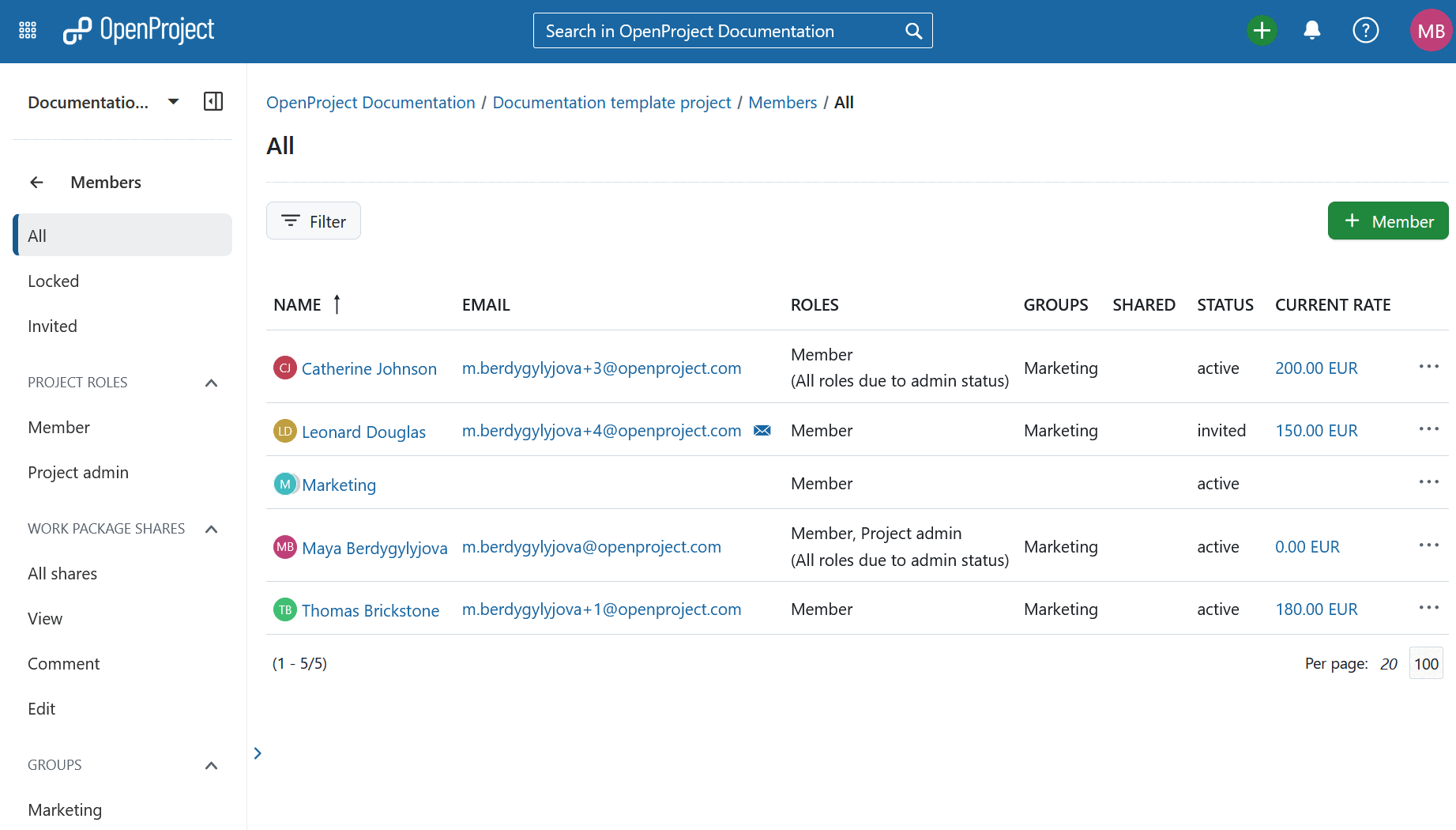
Ajouter des utilisateurs existants
Pour ajouter des utilisateurs existants, des utilisateurs de remplacement ou des groupes à un projet, sélectionnez le projet auquel vous souhaitez ajouter des membres. Dans le menu du projet à gauche, sélectionnez le module Membres.
Dans la liste des membres, vous obtenez un aperçu des membres actuels de ce projet.
Cliquez sur le bouton + Membre dans le coin supérieur droit.
Saisissez le nom de l’utilisateur, de l’utilisateur de remplacement ou du groupe que vous souhaitez ajouter. Vous pouvez également choisir plusieurs membres à la fois. Assignez un rôle au(x) nouveau(x) membre(s) et cliquez sur le bouton bleu Ajouter.
Veuillez noter que vous devez cliquer sur le nom du nouveau membre ou appuyer sur la touche Entrée avant de cliquer sur le bouton Ajouter.
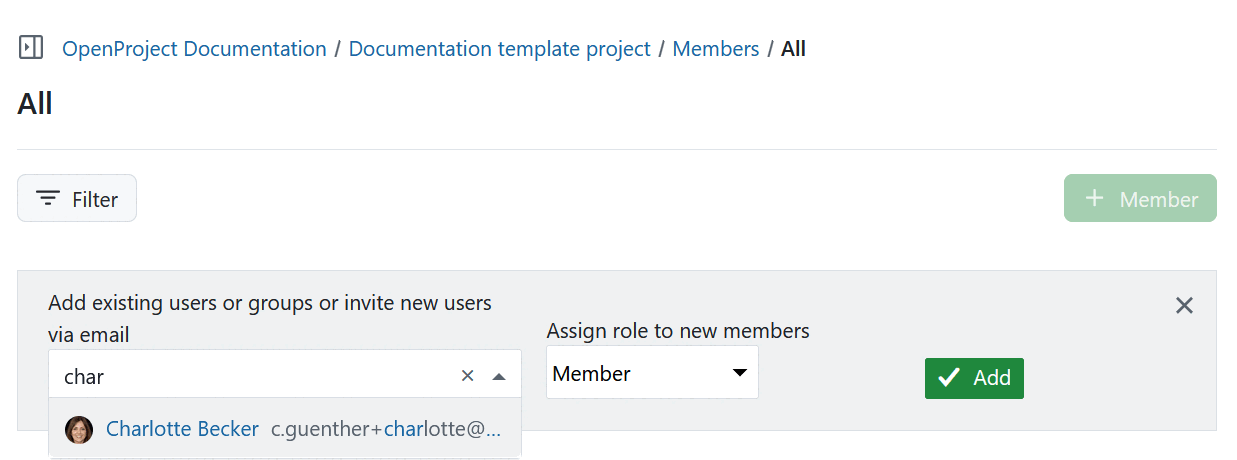
Inviter de nouveaux membres
Vous pouvez également inviter des utilisateurs qui n’ont pas encore de compte OpenProject. Il existe différentes façons de procéder.
Inviter via le module Membres
Sélectionnez le projet auquel vous voulez ajouter des membres. Dans le menu du projet à gauche, sélectionnez le module Membres.
Saisissez l’adresse e-mail du nouveau membre. Si OpenProject ne trouve pas l’utilisateur existant, la mention Inviter sera automatiquement placée avant l’adresse e-mail. Appuyez sur la touche Entrée ou sélectionnez « Inviter… Assignez un rôle à ce nouveau membre et cliquez sur le bouton bleu Ajouter.
Une invitation par e-mail sera envoyée à l’utilisateur avec un lien pour créer un compte sur OpenProject.
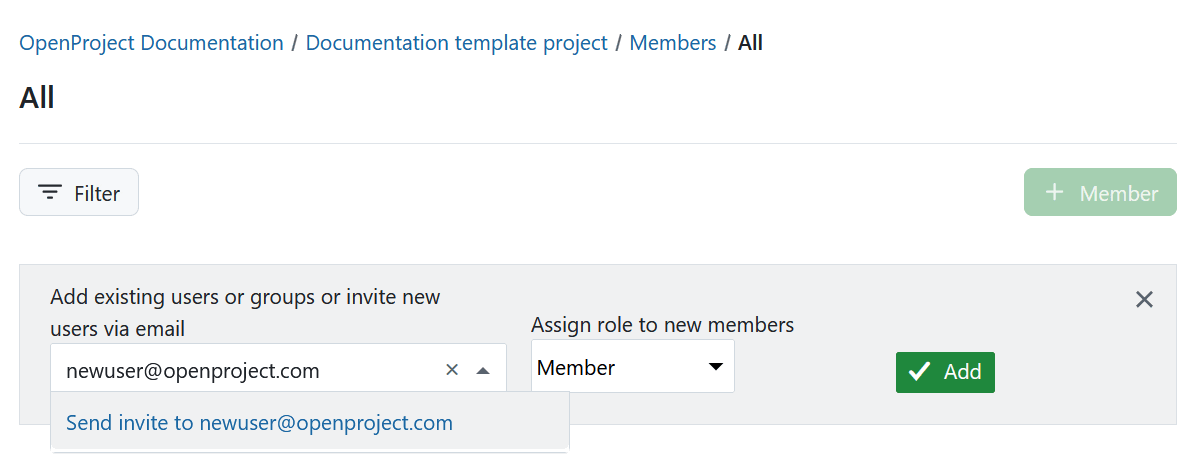
Inviter à partir du menu de l’en-tête
Dans le menu de l’en-tête qui est toujours présent, vous trouverez une icône plus qui permet de créer des projets, des lots de travaux et d’inviter des utilisateurs, où que vous soyez dans l’application.
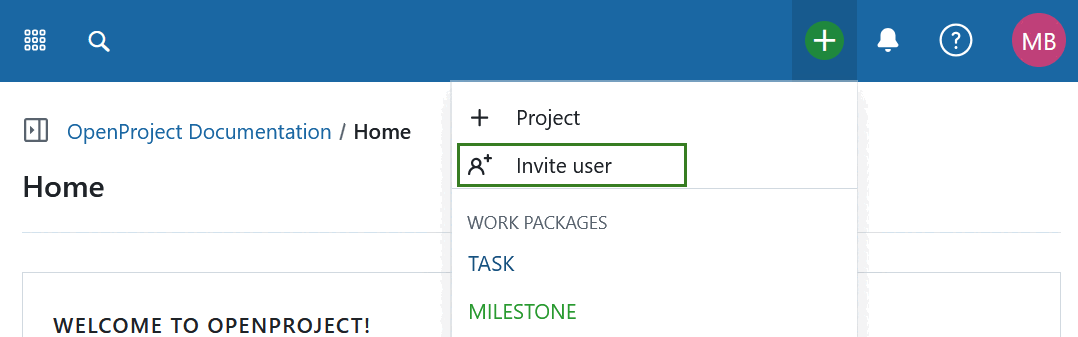
Une fois que vous cliquez sur Inviter un utilisateur, une boîte de dialogue s’ouvre. Here you can select the project, to which project you want to invite new members. Select whether the permissions assigned to the new user should be based on an existing user role, group or a placeholder user permissions.

Click Continue to proceed.
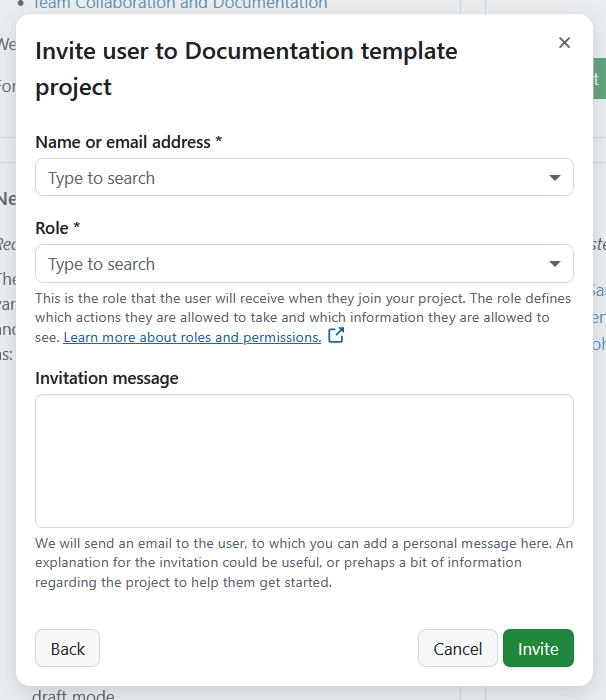
If you selected User or Group in the previous step, you can either select an existing user in your instance from the dropdown list of enter an email address to invite a new one. You can then assign a specific role to that user within the project and provide context by adding an invitation message.
If you chose to add a Placeholder user, you can enter the name of a user to assigned a role.
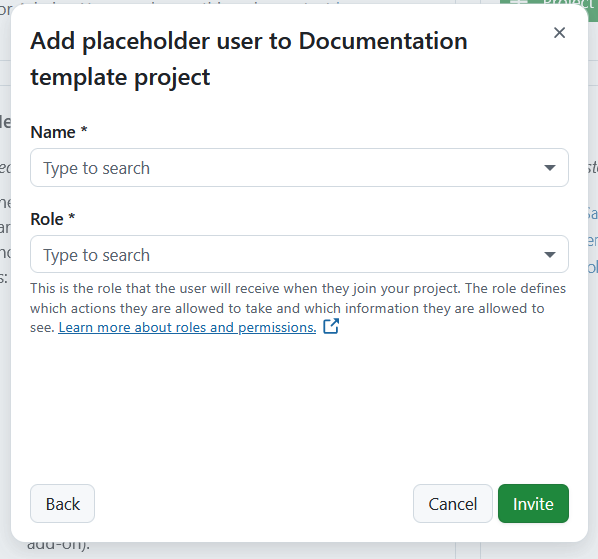
Click Invite to trigger an invitation.
Inviter dans un lot de travaux
Lorsque vous travaillez dans la liste des lots de travaux, vous pouvez également inviter des utilisateurs à partir de là. Par exemple, lorsque vous souhaitez définir un responsable pour un lot de travaux qui n’a pas encore accès à OpenProject, vous pouvez sélectionner l’option Inviter dans le menu déroulant. Il en va de même pour la colonne Responsable ou les champs personnalisés de votre projet.
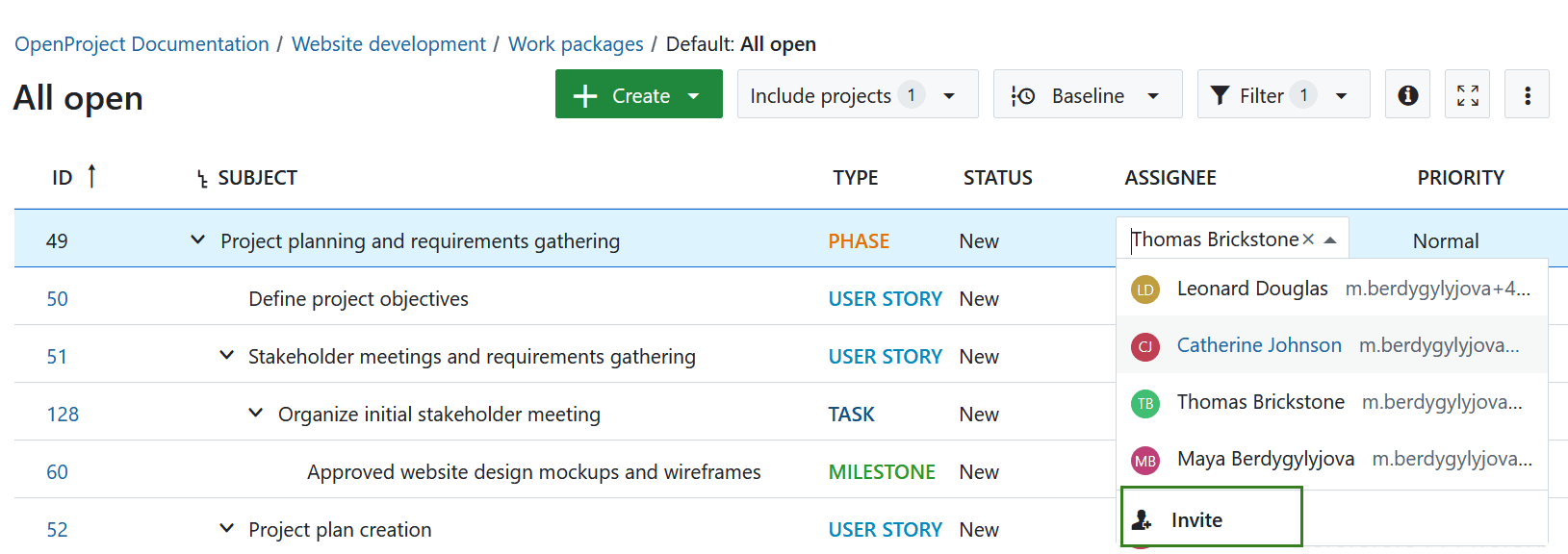
Vous pouvez désormais collaborer avec votre équipe dans OpenProject. Un symbole en forme de lettre apparaît à côté du nom des utilisateurs nouvellement invités.
Important
La suppression d’un membre qui n’a pas encore accepté l’invitation à rejoindre un projet entraînera la suppression de cet utilisateur, ce qui ne peut pas être annulé.
Comportement des groupes en tant que membres du projet
Les groupes ont l’impact suivant sur la liste des membres d’un projet et se comportent légèrement différemment des utilisateurs individuels :
- le nom du groupe est affiché sur une ligne distincte dans la liste des membres du projet
- les membres du groupe ne peuvent pas être supprimés de la liste des membres individuellement (pas d’icône de suppression)
- l’ajout d’un groupe dont les membres figurent déjà dans la liste des membres d’un projet ajoutera le rôle du groupe à leurs rôles de projet (ceux des membres)
- un membre du projet appartenant à un groupe peut se voir ajouter des rôles supplémentaires individuellement
- le rôle du groupe ne peut pas être modifié pour les membres individuels du groupe
En savoir plus sur la gestion des groupes ici.
Comportement des utilisateurs de remplacement en tant que membres du projet
L’apparence des utilisateurs de remplacement est légèrement différente de celle des utilisateurs classiques dans la liste des membres d’un projet :
- ils seront affichés sans adresse e-mail
- ils ne peuvent pas faire partie d’un groupe, ils seront donc affichés sans affiliation à un groupe


